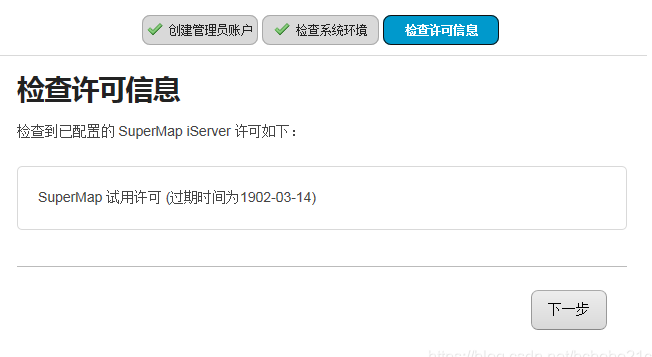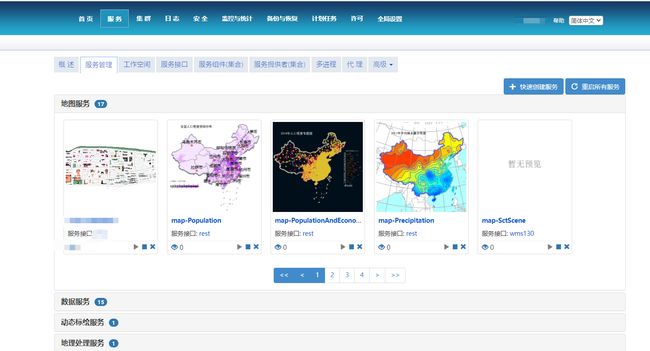- 前言
- 一.GIS介绍,为什么选择它?
- 二.环境安装
- 三.调用三维GIS场景
- 设置地图风格
- 添加地图iServer服务
前言
前段时间因为对3D制图感兴趣,学习了一下国内制作GIS的公司产品技术,并以一个demo为示例演示
从制作一个三维场景地图——>安装iserver服务——>发布制作的地图——>最后通过前端加载地图显示操作等
分为几个步骤来逐步讲解。
GIS介绍,为什么选择它?
iserver安装和接口调用
制作一个简单的demo
一.GIS介绍,为什么选择它?
超图是全球第三大、亚洲最大的地理信息系统(GIS)软件厂商,主要从事地理信息系统相关软件技术研发与应用服务。
为什么选它?因为它是国产了,上手比较简单,因为是中文的,我也不用去找其它国外的破解版。省心、省力、省时、省钱

正所谓没有最牛的语言、框架。直接抛开外在客观因素、外在条件去聊方案都是耍流氓。
二.环境安装
我用的是安装在本地的服务,一套服务都可以用超图的进行搭建,它的功能还是挺多的,还处于慢慢完善的阶段。
首先打开超图的技术资源中心http://support.supermap.com.cn/DownloadCenter/ProductPlatform.aspx
找到云GIS服务,选择 SuperMap iServer 10i(2021)
下载该服务包,版本建议下载V10.1.2以上版本,老版本毛病太多了。电脑系统和安装包格式根据个人需求进行下载,我配置的是本地的,所以下载的是windowns版本64位V10.1.2 的zip格式压缩包
![]()
下载解压后,打开文件夹找到“bin”目录下的“startup.bat”启动程序,启动服务
我们跳过一直点击下一步的繁琐步骤和等待,快进到最后
SuperMap iServer默认的端口为:8090,服务器启动后,会自动发布默认的示例服务。
通过http:// : /iserver即可访问SuperMap iServer服务的首页。
本地访问http://localhost:8090即可打开页面,如下图:
输入账号密码配置用户这些应该都会,不用详细说了;接着我们查看系统环境,全部为绿色直接下一步就行了
在进入创建账户的第三步之前,许可驱动需要安装一下;从开始菜单进入许可中心;
第一次进入会出现下图提示;
点击“是”就行了,它会自动安装一个
如果无法自动安装,则需要返回网页手动下载一个许可中心,解压后点击安装即可
临时许可为90天试用期,过期需要去网站申请更新即可
显示配置完成,我们的iserver服务就已经搭建成功了,可以进入主界面了
选择一个服务接口点进去,到里面查看该接口数据的其它内容,有很多种方式供调用,选择自己开发适合的调用即可,像xml,json,HTML等等
三.调用三维GIS场景
首先我们先发布一个已制作好的三维场景(制作地图需要用到其它软件制作,这个我们后面再讲,大家可以用iserver中一些自带的场景进行调用,也可以的)
这里我们先用自带的一个服务进行制作
首先我们打开VS或者其它前端软件,建议HTML页面
(关于 SuperMap iClient3D for WebGL,大家不想自己麻烦建一个3D的js配置文件,我建议去http://support.supermap.com.cn:8090/webgl/web/index.html 官网去下载一个它已有的资源包,后续根据自己需要再做调整)
这里我们下载一个资源包,打开资源包,在webgl目录下新建我们的HTML页面
在examples文件夹下新建HTML文件, 在文件中通过